آموزش پلاگین SnowFlow

این بار با آموزش پلاگین SnowFlow در خدمتتون هستم، SnowFlow یک پلاگین جالبیه که تو فضاهای برفی خیلی کاربرد داره. همه وقتی برای اولین بار با یک پلاگین آشنا میشن دوست دارن بدونن نحوه کارکرد باهاش چجوریه .خوب حالا من اینجام تا به شما بگم . . .
خرید ورق گالوانیزه با بهترین قیمت و کیفیت
ارزان ترین و معتبرترین سایت خرید آی پی ثابت
بهترین بستنی خشک فریز درایر در طعم های متنوع و کاملا بهداشتی
خرید انواع پرینتر استوک HP با ضمانت + مشاوره تخصصی
خیلی ساده مثل مابقی نصب ها عمل میشه.در صفحه اولیه نصب از بسته بودن مکس اطمینان حاصل کنید و روی Next کلیک کنید.
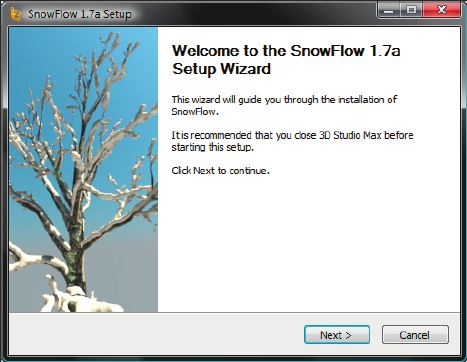
در صفحه بعد خود برنامه بطور اتوماتیک هر ورژنی از مکس که روی سیستم شما نصب شده رو انتخاب میکنه و روش پلاگینو نصب میکنه و فقط زحمت کلیک روی Install میفته گردنتون ![]()
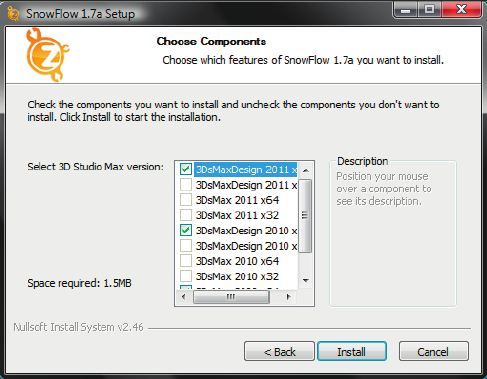
منتظر بشید تا نصب تمام شه و بعد به راحتی ازش استفاده کنید. فقط توجه داشته باشید که اکثر پلاگین ها با این روش نصب میشن.
حالا مکس رو باز می کنیم و به قسمت Max Script رفته و بر روی Run Script کلیک می کنیم و در پنجره باز شده SnowFlow.mse رو انتخاب می کنیم یا طبق مراحل نصب به آدرسی که مکس نصب شده میریم که در اینجا به صورت زیرهست:
MaxRoot\Script\48Design\SnowFLow
حال می بینید که پنجره پلاگین تو مکستون باز میشه. حالت دیگه ای که می تونید از این پلاگین استفاده کنید اینه که به Toolbar خودتون اضافه کنیدش که به منوی Customize رفته و بر روی Customize Use Interface کلیک می کنیم و در Toolbar بر روی New کلیک کرده و نام پنجره ی جدید رو به Snow و یا هرچی که دلتون میخواد تغییر میدید و ok رو میزنید تا یه پنجره جدید ببینید. بعد در منوی سمت راست SnowFlow رو جستجو می کنید و در داخل پنجره می کشونیم تا به پنجره اضافه بشه و با کلیک روش می تونید ازش استفاده کنید.
این از راهنمای نصب , حالا باید ببینیم پلاگین چیکار میکنه...
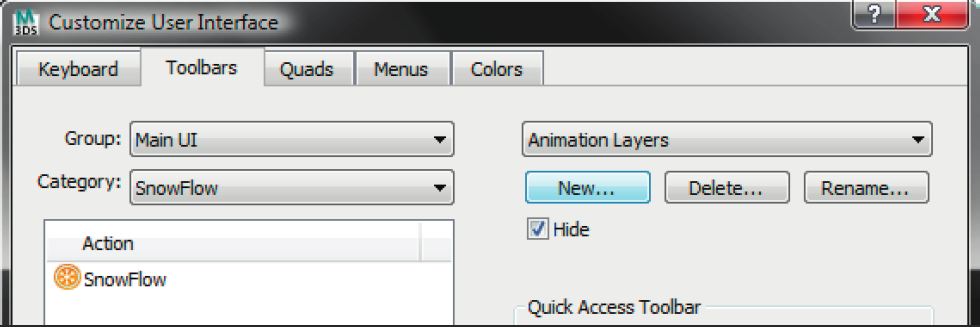
حالا با کلیک بر روی دونهی برف یه پنجره مثل زیر براتون باز میشه که تنظیمات پلاگین رو انجام میده.
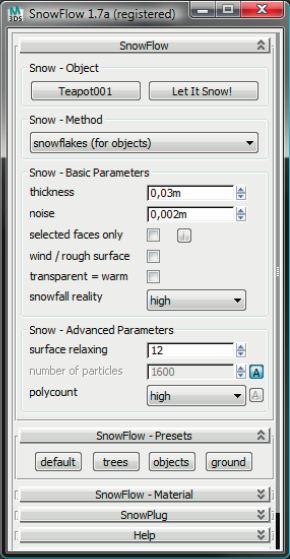
خب حالا یه قوری تو صحنه مون درست می کنیم و روی SelectObj کلیک کرده و بعد روی قوری کلیک می کنیم تا انتخاب بشه. فقط حتما اندازه قوری 0.35m و تعداد Segment های قوری بر روی 22 باشه تا نتیجه ی مورد قبولی به ما بده چون تعداد وجه برای محاسبه ریزش برف خیلی مهمه و باید مشخص باشه.
در اینجا ما به به دو نحوه ی بارش extrusion و SnowFlake می پردازیم.
اگر بار اوله که دارین از این پلاگین استفاده می کنید به تنظیمات اولیه دست نزنید و بزارین به حالت اولیه خودشون باقی بمونن ولی اگر تغییری در اون اعمال کردین در قسمت SnowFlow - Presets بر روی Default کلیک کنید تا تمامی تنظیمات به حالت پیشفرض برگردند. در مرحله بعد بر روی let it snow کلیک کنید تا برنامه شروع به پردازش کند. نکته ای که اینجا وجود داره اینه که هر کدوم از حالات بارش برای قصد خاصی ساخته شده اند مثلا حالت Extrusion برای سطوح و حالت Snowflake برای اشیای پر جزئیات هستند که مجدد توضیح میدم.
می بینید که با تنظیمات اولیه به چه نتیجه ای رسیدیم. قوری صرفا یه وسیله بود برای آزمایش و شما میتونید از هر آبجکت دیگه ای استفاده کنید.
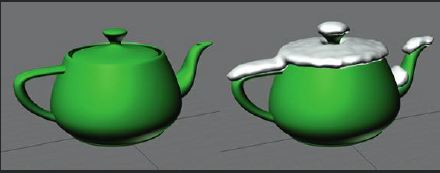
همچنین می تونید با اعمال تغییرات تو بخش Parameters به نتیجه های مختلفی برسید.
Thickness:
این پارامتر میزان ضخامت برف رو تعیین می کنه فقط در هنگام استفاده باید حتما قسمت Noise فعال باشه که در نهایت شاهد برآمدگی و فرورفتگی روی سطح باشیم. حتی میشه ضخامت رو با Modifier های خود مکس هم کنترل کرد.
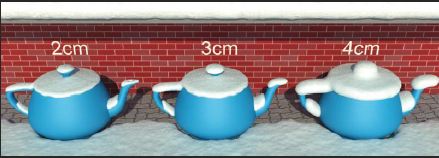
Noise:
وظیفه این پارامتر کنترل میزان ضمختیه روی سطحه که باعث طبیعی تر شدن برف میشه.
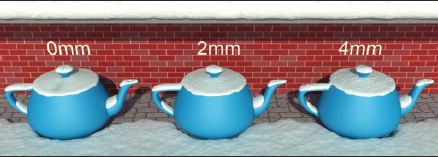
Selected Faces Only:
با فعال کردن این قسمت برف فقط روی سطوح انتخاب شده قرار میگیره و حتی قابلیت invert هم داره. از طریق این گزینه فقط برف رو روی سطح مورد نظرتون قرار میدید.
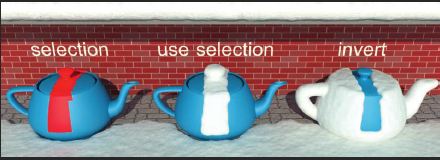
Wind/Rough Surface:
همونطور که تو تصویر مشاهده می کنید برف تو این قسمت روی قسمت های عمودی اشیا قرار میگیره که باعث طبیعی تر شدن بعضی اشیا مثل تنه درخت میشه و اگه حفره هایی رو جسم داشته باشیم و ضخامت برف هم کم باشه, این روش طبیعی تر میکنه.

Transparent/Warm:
شیشه ای بودن متریال و فعال کردن این قسمت باعث میشه که برف روی قسمت های شیشه ای قرار نگیره. مثلا اگه میخواین یه فضای داخلی گرم داشته باشید بوسیله این پارامتر می تونید طبیعی ترش کنید. فقط متریال حتما باید شیشه ای باشه و تکسچر به تنهایی کفایت نمیکنه.
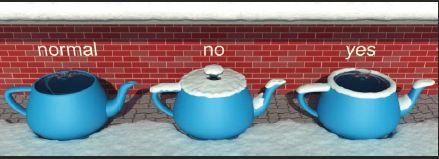
Snow fall Reality:
سه حالت این قسمت به صورت زیر محاسبه می شوند:
- Normal: که به صورت عادی برای هر شی محاسبه میشه.
- High: که بر اساس سطوح بالایی خود آبجکت محاسبه میشه.
- Real: که بر مبنای تمامی آبجکت های اطراف جسم نیز محاسبه می شود.
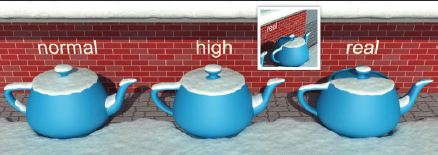
Surface relaxing:

Number of Particles:

PolyCount:
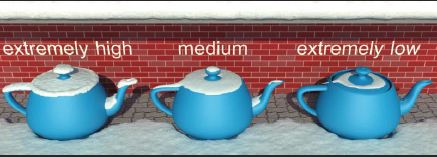



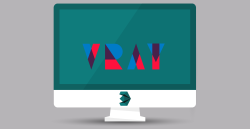

نظرات و سوالات کاربران
خیلی ممنون برای آموزش خوبتون
ببخشید من چطوری می تونم این پلاگین رو تهیه کنم هرچی گشتم برای مکس 2017 نتونستم پیدا کنم.
راهنمایی می فرمایید لطفا؟
متشکرم